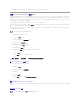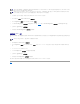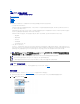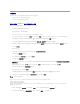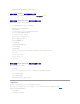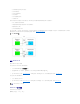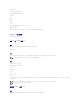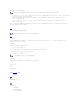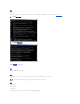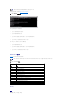Users Guide
安装过程
以下安装过程介绍了在各个所支持操作系统中安装和卸载 BMC 管理公用程序的各步说明:
l 在运行所支持 Windows 操作系统的系统上安装/卸载
l 在运行所支持 Linux 操作系统的系统上安装/卸载
在运行所支持 Windows 操作系统的系统上安装
要在运行 Windows 操作系统的管理站上安装 BMC 管理公用程序,请执行以下步骤:
1. 以管理员权限登录到要安装系统管理软件组件的系统。
2. 退出所有打开的应用程序,并禁用病毒扫描软件。
3. 将 Dell Systems Management Tools and Documentation DVD 插入系统的 DVD 驱动器。
如果 DVD 没有自动启动安装程序,请单击 "Start"(开始)按钮,单击 "Run"(运行),然后键入
x
:\windows\setup.exe(其中 x 是 DVD 驱动器的驱动器盘符)。
"Dell OpenManage Management Station Installation"(Dell OpenManage Management Station 安装)屏幕会出现。
4. 单击 "Install, Modify, Repair or Remove Management Station"(安装、修改、修复或卸下 Management Station)。
"Welcome to Install Wizard for Dell OpenManage Management Station"(欢迎使用 Dell OpenManage Management Station 安装向导)屏幕会出现。
5. 单击 Next(下一步)。
软件许可协议会出现。
6. 如果同意,选择 "I accept the terms in the license agreement"(我接受许可协议中的条款)。
"System Type"(系统类型)屏幕会出现。
7. 选择 "Custom Setup"(自定义设置)并单击 "Next"(下一步)。
"Custom Setup"(自定义设置)屏幕会出现。
8. 从 BMC 控制台左边显示的下拉菜单中,选择 "This feature, and all subfeatures will be installed on the local hard drive"(此功能及所有子功能将会安装到本地
硬盘驱动器上)。
要接受默认目录路径,请单击 "Next"(下一步)。否则,请单击 "Browse"(浏览),浏览到想要安装软件的目录,然后单击 "Next"(下一步)。
"Ready to Install the Program"(准备安装程序)屏幕会出现。
9. 确保所有信息均正确,并单击 "Install"(安装)。
"Installing Dell OpenManage Management Station"(安装 Dell OpenManage Management Station)屏幕会出现并显示安装的状况。
10. 安装完成后,会显示 "Install Wizard Completed"(安装向导已完成)屏幕。单击 Finish(完成)。
有关在 Management Station 上安装 BMC 管理公用程序的其它信息,请参阅
《
Dell OpenManage
安装和安全性用户指南》
。
默认情况下,安装程序将文件复制到以下目录:
C:\Program Files\Dell\SysMgt\bmc.
SOL Proxy 服务在安装之后不会自动启动。要在安装后启动 SOL Proxy 服务,可以重新引导系统(SOL Proxy 会在重新引导后自动启动)。要在 Windows 系统上重新启动
SOLProxy服务,完成以下步骤:
1. 右键单击 "My Computer"(我的电脑)并单击 "Manage"(管理) 。将显示 "Computer Management"(计算机管理)窗口。
2. 单击 "Services and Applications"(服务和应用程序),然后单击 "Services"(服务) 。可用服务会显示在右边。
注: 在安装后启用病毒扫描软件。